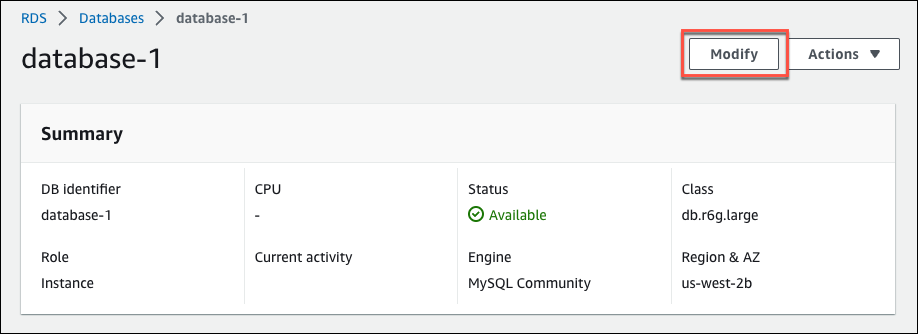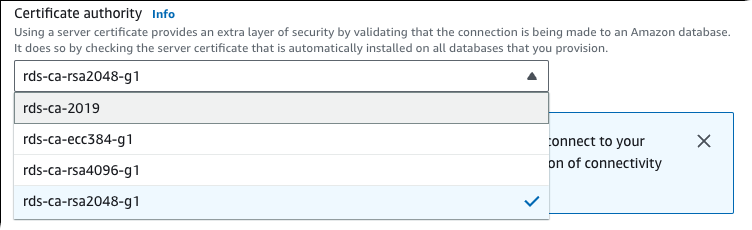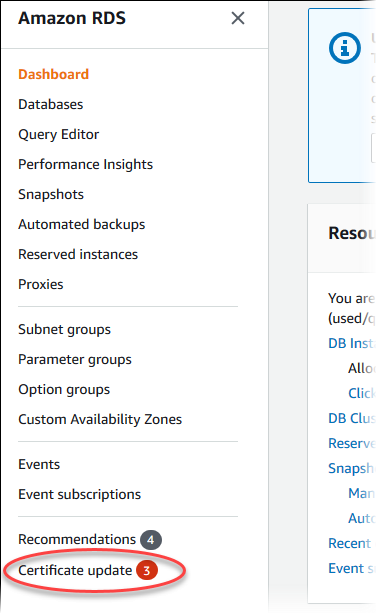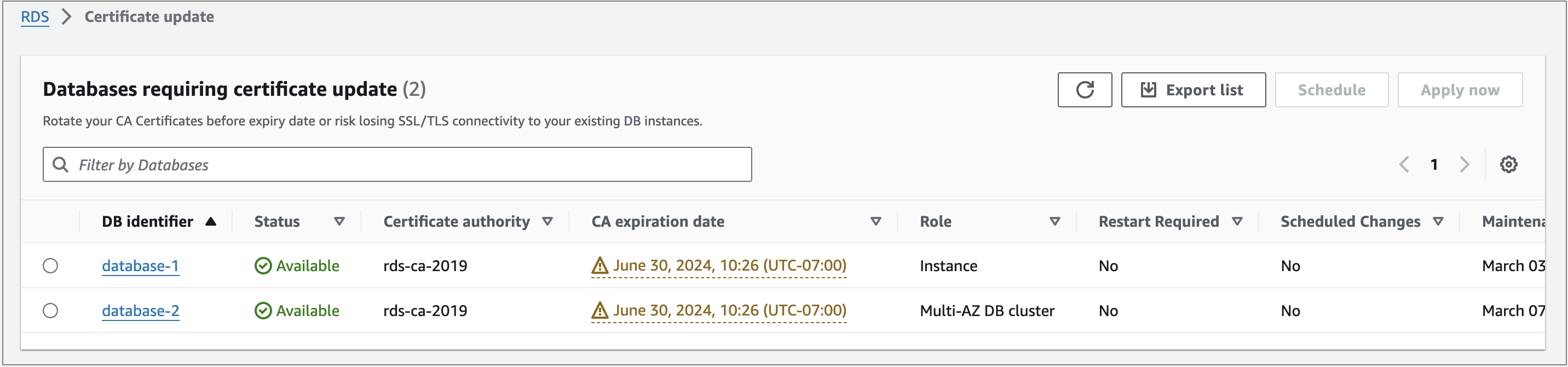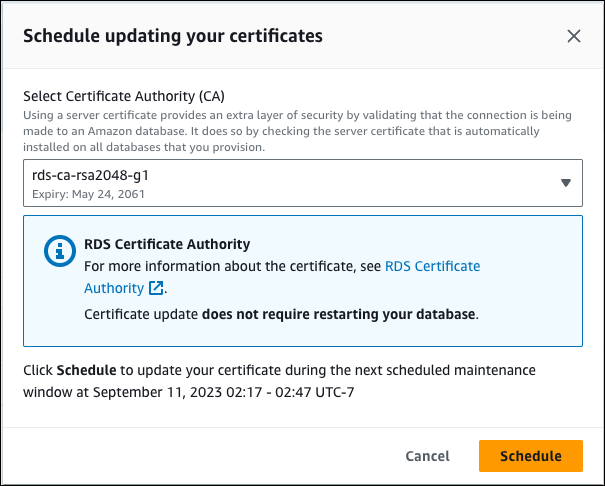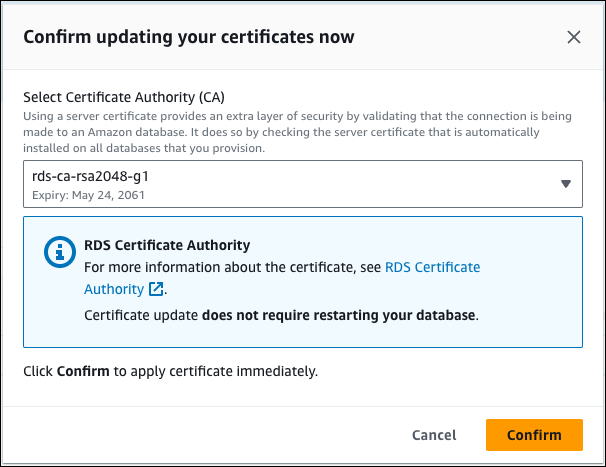Terjemahan disediakan oleh mesin penerjemah. Jika konten terjemahan yang diberikan bertentangan dengan versi bahasa Inggris aslinya, utamakan versi bahasa Inggris.
Memutar sertifikat SSL TLS /Anda
RDSSertifikat Otoritas Sertifikat Amazon rds-ca-2019 berakhir pada Agustus 2024. Jika Anda menggunakan atau berencana menggunakan Secure Sockets Layer (SSL) atau Transport Layer Security (TLS) dengan verifikasi sertifikat untuk terhubung ke instans DB atau cluster RDS DB multi-AZ, pertimbangkan untuk menggunakan salah satu sertifikat CA baru rds-ca-rsa 2048-g1, 4096-g1 atau 384-g1. rds-ca-rsa rds-ca-ecc Jika saat ini Anda tidak menggunakanSSL/TLSdengan verifikasi sertifikat, Anda mungkin masih memiliki sertifikat CA yang kedaluwarsa dan harus memperbaruinya ke sertifikat CA baru jika Anda berencana untuk SSL menggunakan/ TLS dengan verifikasi sertifikat untuk terhubung ke RDS database Anda.
Amazon RDS menyediakan sertifikat CA baru sebagai praktik terbaik AWS keamanan. Untuk informasi tentang sertifikat baru dan AWS Wilayah yang didukung, lihat.
Untuk memperbarui sertifikat CA untuk database Anda, gunakan metode berikut:
Sebelum memperbarui instans DB atau klaster DB multi-AZ untuk menggunakan sertifikat CA baru, pastikan Anda memperbarui klien atau aplikasi yang terhubung ke database Anda. RDS
Pertimbangan untuk memutar sertifikat
Pertimbangkan situasi berikut sebelum memutar sertifikat Anda:
-
Amazon RDS Proxy menggunakan sertifikat dari AWS Certificate Manager (ACM). Jika Anda menggunakan RDS Proxy, saat memutar TLS sertifikatSSL/, Anda tidak perlu memperbarui aplikasi yang menggunakan koneksi RDS Proxy. Untuk informasi selengkapnya, lihat MenggunakanTLS/SSLdengan RDS Proxy.
-
Jika Anda menggunakan aplikasi Go versi 1.15 dengan instans DB atau cluster DB multi-AZ yang dibuat atau diperbarui ke sertifikat rds-ca-2019 sebelum 28 Juli 2020, Anda harus memperbarui sertifikat lagi.
Gunakan
modify-db-instanceperintah untuk instans DB, ataumodify-db-clusterperintah untuk cluster DB multi-AZ, menggunakan pengenal sertifikat CA baru. Anda dapat menemukan CAs yang tersedia untuk mesin DB tertentu dan versi mesin DB menggunakandescribe-db-engine-versionsperintah.Jika Anda membuat database atau memperbarui sertifikatnya setelah 28 Juli 2020, tidak ada tindakan yang diperlukan. Untuk informasi selengkapnya, lihat Go GitHub issue #39568
.
Memperbarui sertifikat CA Anda dengan memodifikasi instans atau cluster DB
Contoh berikut memperbarui sertifikat CA Anda dari rds-ca-2019 ke 2048-g1. rds-ca-rsa Anda dapat memilih sertifikat yang berbeda. Untuk informasi selengkapnya, lihat Otoritas sertifikat.
Perbarui toko kepercayaan aplikasi Anda untuk mengurangi waktu henti yang terkait dengan memperbarui sertifikat CA Anda. Untuk informasi selengkapnya tentang restart yang terkait dengan rotasi sertifikat CA, lihatRotasi sertifikat server otomatis.
Untuk memperbarui sertifikat CA Anda dengan memodifikasi instans atau cluster DB
-
Unduh SSL TLS sertifikat/baru seperti yang dijelaskan dalam.
-
Perbarui aplikasi Anda untuk menggunakan TLS sertifikatSSL/baru.
Metode untuk memperbarui aplikasi untuk TLS sertifikat SSL baru tergantung pada aplikasi spesifik Anda. Bekerja dengan pengembang aplikasi Anda untuk memperbarui SSL TLS /sertifikat untuk aplikasi Anda.
Untuk informasi tentang memeriksa SSL TLS /koneksi dan memperbarui aplikasi untuk setiap mesin DB, lihat topik berikut:
-
Memperbarui aplikasi untuk terhubung ke instance MariaDB menggunakan sertifikat/baru SSL TLS
-
Memperbarui aplikasi untuk terhubung ke instans SQL DB Saya menggunakan sertifikatSSL/TLSbaru
-
Memperbarui aplikasi untuk terhubung ke instans DB Oracle menggunakan sertifikat SSL/TLS baru
-
Memperbarui aplikasi untuk terhubung ke instans Postgre SQL DB menggunakan sertifikat/baru SSL TLS
Untuk contoh skrip yang memperbarui trust store untuk sistem operasi Linux, lihat Contoh skrip untuk mengimpor sertifikat ke trust store Anda.
catatan
Paket sertifikat berisi sertifikat untuk CA lama dan baru, sehingga Anda dapat meningkatkan aplikasi Anda dengan aman dan mempertahankan konektivitas selama periode transisi. Jika Anda menggunakan AWS Database Migration Service untuk memigrasikan database ke instans DB atau cluster , sebaiknya gunakan bundel sertifikat untuk memastikan konektivitas selama migrasi.
-
-
Ubah instans DB atau cluster DB multi-AZ untuk mengubah CA dari rds-ca-2019 menjadi 2048-g1. rds-ca-rsa Untuk memeriksa apakah database Anda memerlukan restart untuk memperbarui sertifikat CA, gunakan describe-db-engine-versionsperintah dan periksa
SupportsCertificateRotationWithoutRestartbendera.penting
Jika Anda mengalami masalah konektivitas setelah masa berlaku sertifikat berakhir, gunakan opsi terapkan segera dengan menentukan Terapkan segera di konsol atau dengan menentukan opsi
--apply-immediatelymenggunakan AWS CLI. Secara default, operasi ini dijadwalkan untuk berjalan selama jendela pemeliharaan berikutnya.RDSUntuk instans Oracle DB, kami sarankan Anda me-restart Oracle DB Anda untuk mencegah kesalahan koneksi.
Untuk menyetel penggantian CA instance Anda yang berbeda dari RDS CA default, gunakan perintah CLImodify-certificate.
Anda dapat menggunakan AWS Management Console atau AWS CLI untuk mengubah sertifikat CA dari rds-ca-2019 ke rds-ca-rsa2048-g1 untuk instans DB atau cluster DB multi-AZ.
Memperbarui sertifikat CA Anda dengan menerapkan pemeliharaan
Lakukan langkah-langkah berikut untuk memperbarui sertifikat CA Anda dengan menerapkan pemeliharaan.
Rotasi sertifikat server otomatis
Jika CA root Anda mendukung rotasi sertifikat server otomatis, RDS secara otomatis menangani rotasi sertifikat server DB. RDSmenggunakan CA root yang sama untuk rotasi otomatis ini, jadi Anda tidak perlu mengunduh bundel CA baru. Lihat Otoritas sertifikat.
Rotasi dan validitas sertifikat server DB Anda bergantung pada mesin DB Anda:
-
Jika mesin DB Anda mendukung rotasi tanpa restart, RDS secara otomatis memutar sertifikat server DB tanpa memerlukan tindakan apa pun dari Anda. RDSmencoba untuk memutar sertifikat server DB Anda di jendela pemeliharaan pilihan Anda di paruh sertifikat server DB. Sertifikat server DB baru berlaku selama 12 bulan.
-
Jika mesin DB Anda tidak mendukung rotasi tanpa restart, RDS memberi tahu Anda tentang peristiwa pemeliharaan setidaknya 6 bulan sebelum sertifikat server DB kedaluwarsa. Sertifikat server DB baru berlaku selama 36 bulan.
Gunakan describe-db-engine-versionsperintah dan periksa SupportsCertificateRotationWithoutRestart bendera untuk mengidentifikasi apakah versi mesin DB mendukung memutar sertifikat tanpa memulai ulang. Untuk informasi selengkapnya, lihat Mengatur CA untuk basis data Anda.
Contoh skrip untuk mengimpor sertifikat ke trust store Anda
Berikut adalah contoh skrip shell yang mengimpor paket sertifikat ke trust store.
Setiap skrip shell sampel menggunakan keytool, yang merupakan bagian dari Java Development Kit (JDK). Untuk informasi tentang menginstalJDK, lihat Panduan JDK Instalasi